MaterialなFeatureDiscoveryのライブラリを使ってみる
Material Designでは様々なデザインパターンが用意されています。 FeatureDiscoveryもその一つで、画面を開いた時にユーザーに機能の発見を促し、エンゲージメントを高めることができます。
Feature discovery - Growth & communications - Material Design
今回は以下のライブラリを使用した実装を紹介します。
セットアップ
ライブラリのGithubのページを参考にdependenciesに追加します。
ToolbarのメニューをTapTargetに設定する
Toolbarのメニューに対して、TarTargetViewを設定します。
このライブラリではToolbarのインスタンスを渡す必要があるため、従来のActionBarを使用している場合、TapTargetViewを設定できません。
Toolbarを使用するか、別のライブラリを使ってみましょう。
まず、Toolbarに対して、inflateMenuでメニューを設定し、その後TapTargetViewのTargetとして設定します。 onCreateOptionsMenu時ではまだViewが生成されていないため、TargetのViewが取得できませんので。
Toolbar toolbar = findViewById(R.id.toolbar);
toolbar.inflateMenu(R.menu.menu_main);
TapTargetView.showFor(MainActivity.this,
TapTarget.forToolbarMenuItem(toolbar, R.id.action_settings, "これは設定メニューです", "ここから設定画面を開けます"));
アプリを起動すると以下のように表示されます。
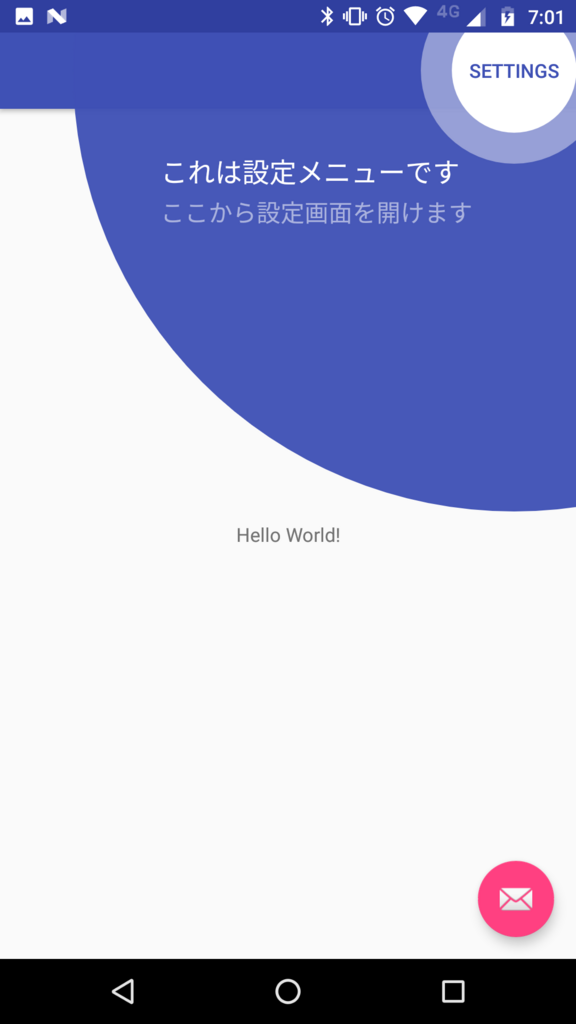
シーケンスを設定する
TapTargetSequenceを使用すると、TapTargetViewを順番に表示することができます。
ToolbarのメニューとFloating Action ButtonにTapTargetViewを表示するサンプルを示します。
TapTargetSequence sequence = new TapTargetSequence(this); sequence.targets( TapTarget.forToolbarMenuItem(toolbar, R.id.action_settings, "これは設定メニューです", "ここから設定画面を開けます") .cancelable(false) .id(1), TapTarget.forView(findViewById(R.id.fab), "メッセージ作成ボタン", "ここからメッセージの作成ができます") .tintTarget(false) .id(2)) .start();
参考サイト
Feature discovery - Growth & communications - Material Design GitHub - KeepSafe/TapTargetView: An implementation of tap targets from the Material Design guidelines for feature discovery